Teljesítési igazolás termék
Teljesítési igazolás sablon létrehozása
1. A bal oldali menüsávban Teljesítési igazolás termék nevére kattintva válaszd a Sablonok lehetőséget, majd kattints az Új sablon – Új fájl sablon opcióra
2. Add meg a sablon nevét, majd töltsd fel a feltölteni kívánt fájlt a mezőbe kattintva.
A feltöltött fájl maximális mérete 10 MB és típusa: xHTML, ODT, ODS, DOCX és XLSX lehet.
Az Teljesítési igazolás sablonokban használható változók A Teljesítési igazolás sablonokban változókat is használhatsz, amik könnyebbé teszik a munkád.A Teljesítési igazolás sablon elkészítéséhez minden adatot tudsz használni, ami a rendszerben az adatlapokon is megtalálható.
A használható változók listáját itt találod:
Ügyfél változók:CustomerName => Ügyfél neve (kinek van kiállítva az Teljesítési igazolás) CustomerCounty' => Ügyfél megye CustomerPostalCode => Ügyfél irányítószáma CustomerCity => Ügyfél települése CustomerAddress => Ügyfél címe CustomerAccountNumber => Ügyfél bankszámlaszáma CustomerVatNumber => Ügyfél adószáma CustomerEUVatNumber' => Ügyfél EU adószáma CustomerRegistrationNumber => Ügyfél cégjegyzék száma
Kiállító változók:
VendorName => Kiállító neve VendorPostalCode => Kiállító irányítószáma VendorCity => Kiállító települése VendorAddress => Kiállító címe VendorIBAN => Kiállító IBAN száma VendorSWIFT => Kiállító SWIFT kódja VendorVatNumber => Kiállító adószáma VendorEUVatNumber => Kiállító EU adószáma VendorRegistrationNumber => Kiállító cégjegyzék száma
Teljesítési igazolás változók:
Subject => Tárgy mező tartalma PaymentMethod => Fizetési mód Issued => Kiállítás dátuma CurrencyCode => Pénznem ConversionRate => Átváltási árfolyam AmountNet => Nettó érték AmountVat => Áfa értéke Amount => Bruttó érték
Termék/szolgáltatás változók:
SKU => Termék kódja EAN => EAN szám Name => Megnevezés Description => Leírás PriceNet => Nettó ár VAT => Áfa értéke Quantity => Mennyiség UnitName => Mértékegység Price => Ár (nettó/bruttó- rendszer beállítástól függően) SumNet => Nettó összérték (ár x darabszám) SumVAT => Áfa összérték Sum => Végösszeg Product_CurrencyCode => Termék pénzneme
3. A Teljesítési igazolás sablon elkészítése után a Termék beállítás oldalán kiválaszthatod, hogy melyik sablon legyen használva az Teljesítési igazolás generálásakor
Teljesítési igazolás létrehozása
1. Kattints az Új Teljesítési igazolás lehetőségre, majd válaszd ki, hogy kinek szeretnéd a Teljesítési igazolásokat kiállítani, majd kattints a Hozzáadás gombra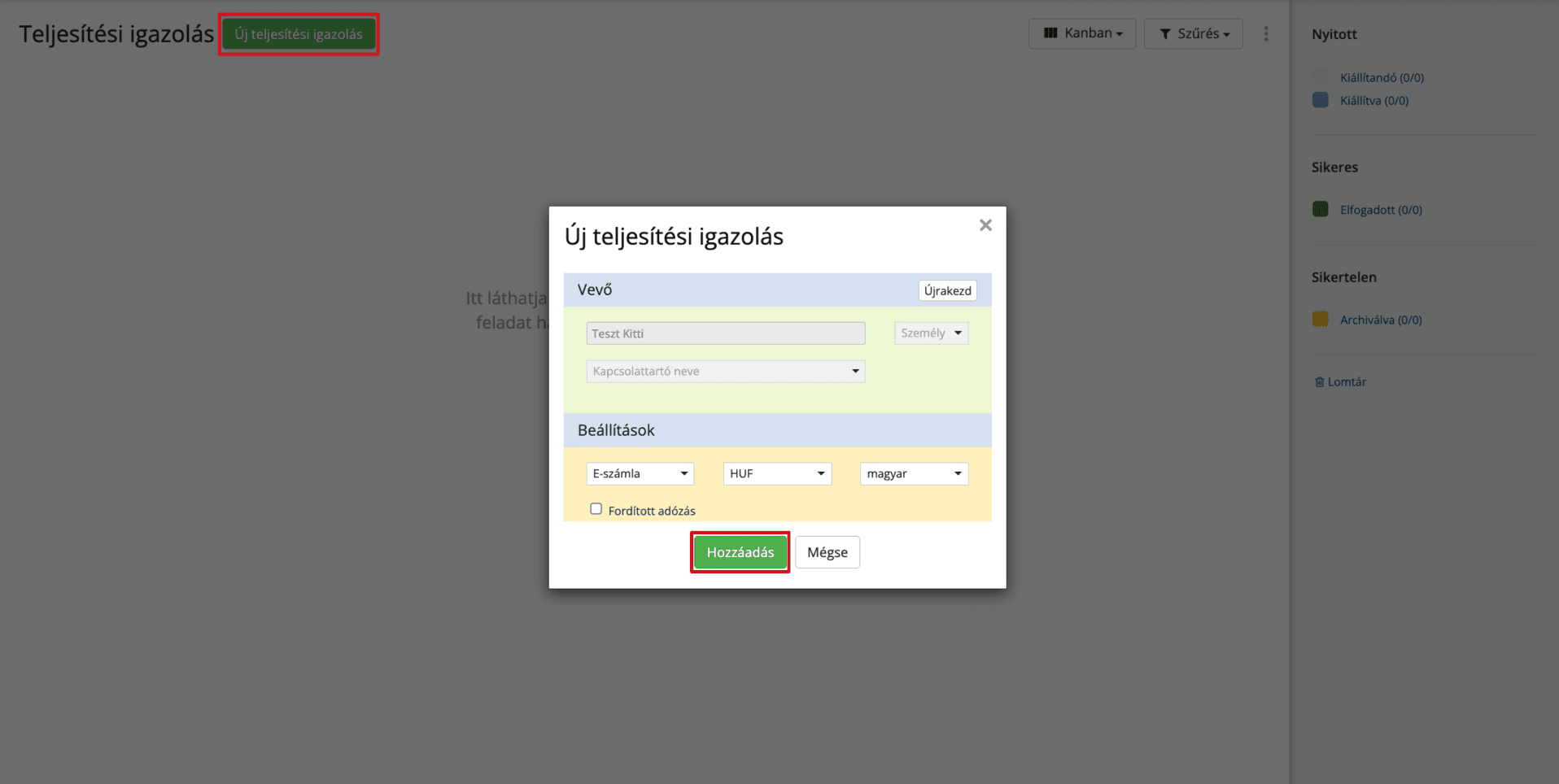
2. Ezután tudod módosítani a vevő adatait és hozzáadni a tételeket kézzel vagy tömegesen Excel táblázatból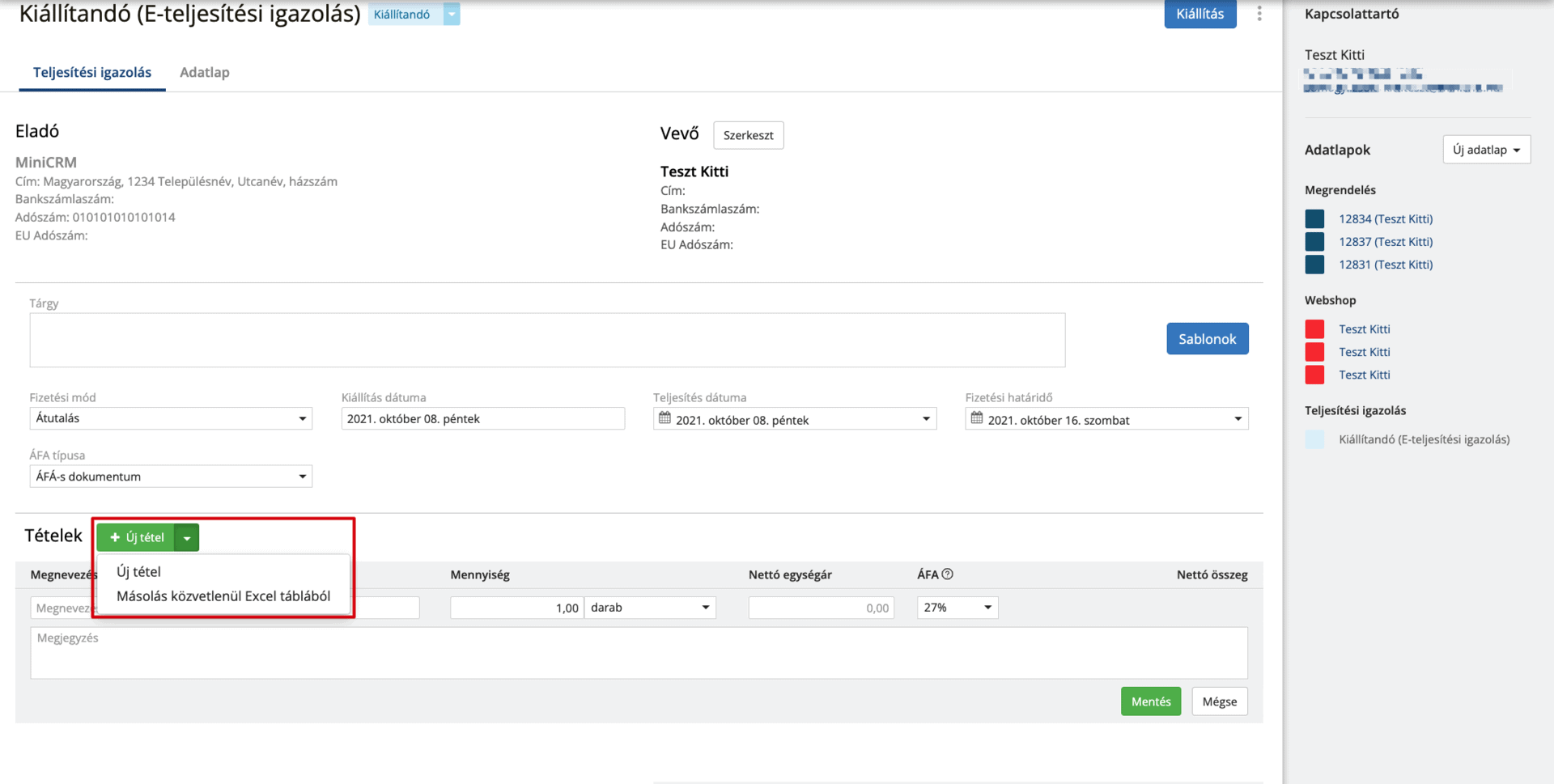
Duplán kattintva a létrehozott teljesítési igazolás nevére, lehetőséged van módosítani a teljesítési igazolások, valamint az ahhoz tartozó adatlapok neveit.
Adatmódosító link használata a termékben
A termékben van lehetőséged használni az adatmódosító linkek nyújtotta előnyöket, így ebben a termékben is tudod módosítani az adatlapi mezőket attól függően, hogy az ügyfél mire kattintott a kiküldött üzenetedben és ezekre építeni különböző folyamatokat.
A teljesítési igazolás kiküldéséhez használt email sablonban is tudsz ilyen linkeket elhelyezni, amely az ügyfél visszajelzése alapján változtatja a kiállított igazolás státuszát.
Teljesítési igazolás kiállítása meglévő számladokumentum alapján
Amennyiben már állítottál ki az ügyfélnek számlát, ajánlatot, díjbekérőt, vagy megrendelést, ezekről pár kattintással készíthetsz Teljesítési igazolásokat.
1.) A kiállított dokumentumban kattints a másolás gombra, majd az új Teljesítési igazolás ez alapján-ra.
Ezt mind a Számlázó termékben, mind a Megrendelés termékben kiállított dokumentumoknál megteheted. Kiállított Teljesítési igazolások alapján szintén generálhatsz számlát, ajánlatot, díjbekérőt, vagy megrendelést.


